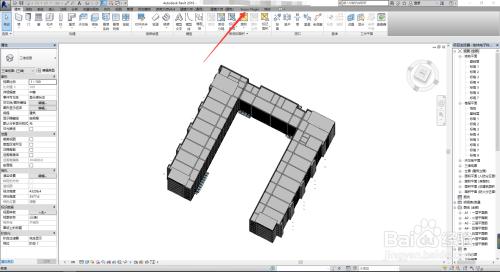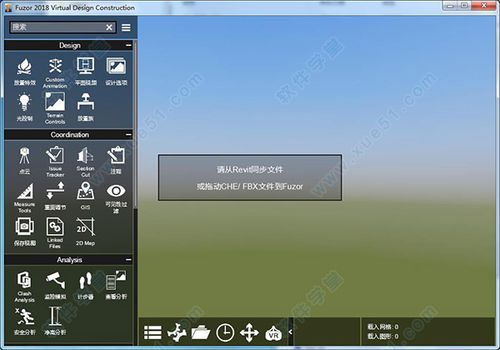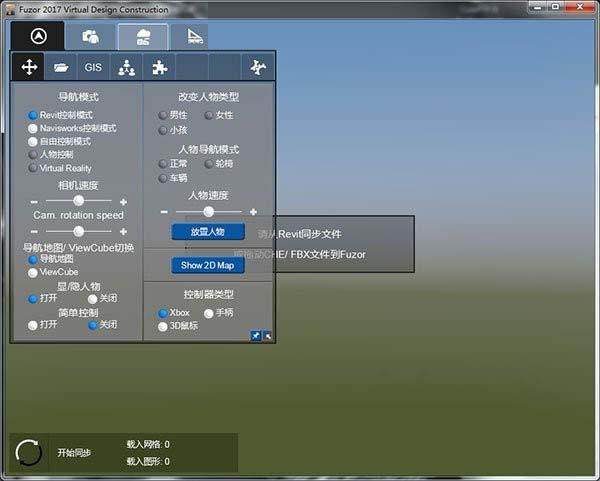下载app免费领取会员


Fuzor施工模拟动画是一种用于模拟建筑施工过程的技术,可以通过模拟动画展示出建筑施工的各个阶段和步骤。下面将详细介绍Fuzor施工模拟动画的导出方法。

首先,打开Fuzor软件并导入建筑模型。确保模型的构建是完整的,并且包含所有所需的构件和装置。
接下来,点击“动画”选项卡,在工具栏中选择“施工模拟”功能。这将打开一个新的窗口,显示出施工模拟的各个参数和选项。
在施工模拟窗口中,您可以选择添加和编辑各个施工任务。点击“新增”按钮可以添加一个新的施工任务,并在弹出的窗口中填写相关的参数和信息,如任务名称、开始和结束日期、施工方式等。
一旦添加了施工任务,您可以在时间轴上设置任务的开始和结束时间,并调整任务的持续时间和顺序。通过拖动时间轴上的任务条目,可以改变其位置和长度,以便更好地反映实际施工过程。
完成施工任务设置后,您可以点击“播放”按钮预览动画效果。如果需要对动画进行进一步编辑和调整,可以使用动画编辑器来添加和删除关键帧,调整动画速度和摄像机视角等。
最后,当您对施工模拟动画满意后,可以点击“导出”按钮将其保存为视频文件或动画序列。Fuzor软件支持多种视频格式和分辨率的导出选项,您可以根据需要选择适合的设置。

总结起来,Fuzor施工模拟动画的导出方法包括导入建筑模型、添加和编辑施工任务、设置任务时间轴、预览和调整动画效果,最后将其导出为视频文件或动画序列。这一过程可以帮助建筑师和工程师更好地理解和展示建筑施工过程,提高项目的交流和效率。
本文版权归腿腿教学网及原创作者所有,未经授权,谢绝转载。

上一篇:Fuzor教程 | Fuzor 施工模拟动画教程:学习如何使用 Fuzor 进行施工模拟动画
推荐专题